Brother CM300 Foil transfer starter kit [de,nl,it,ru]
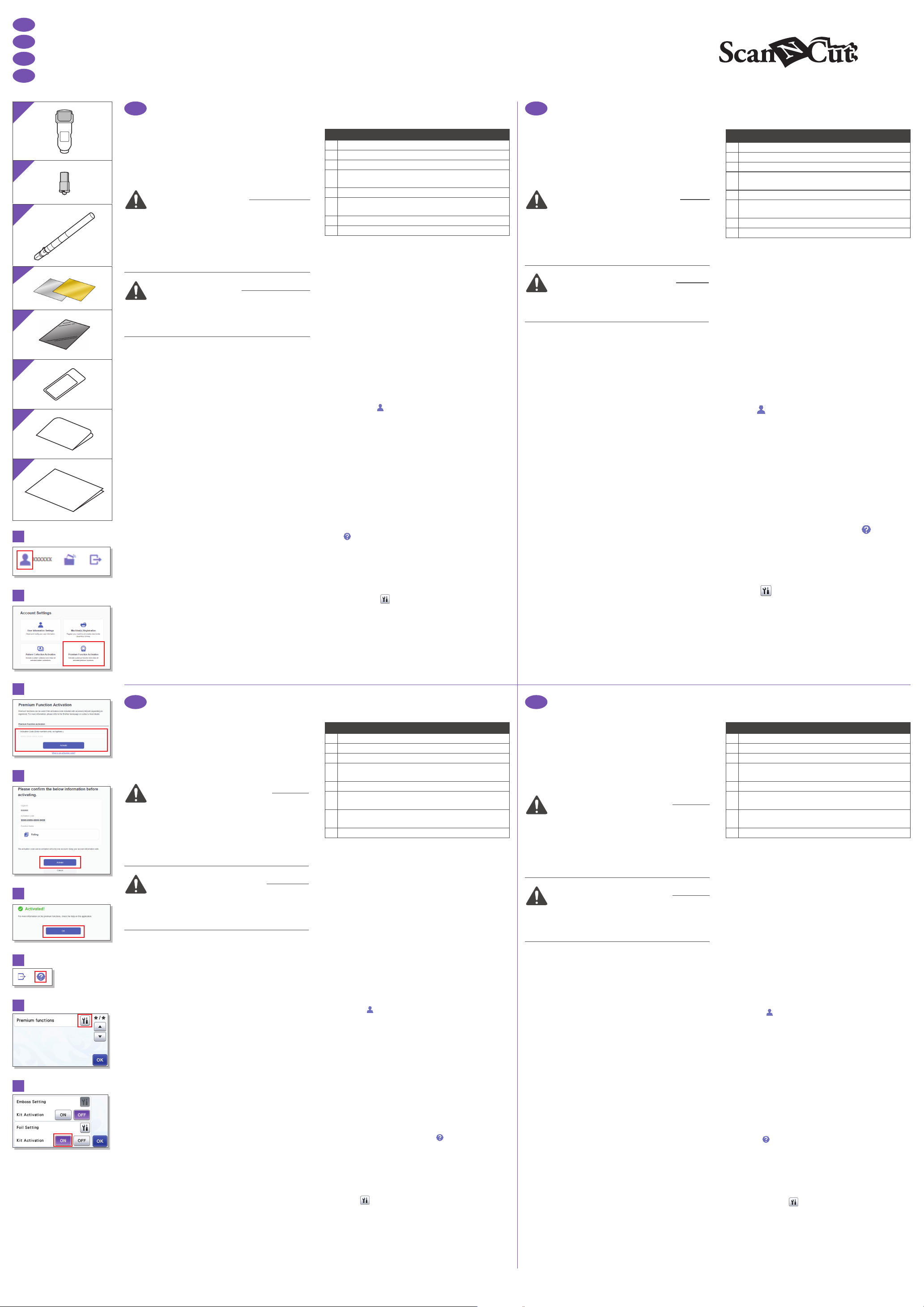
DE
RU
IT
DE
Starterkit für Folientransfer
NL
IT
RU
NL
Folietransfer - Starter Kit
Kit iniziale per laminare con fogli metallici
Базовый набор для фольгирования
A
B
C
D
E
F
G
H
Zubehör
Informationen zum Starterkit für
Folientransfer
Sie können hochwertige Zeichnungen anfertigen,
indem Sie das Presswerkzeug verwenden, um mit Ihrer
Schneidmaschine Folie zu applizieren.
Wichtige Sicherheitshinweise
Warnung
VERSCHLUCKUNGSGEFAHR.
Dieses Produkt enthält viele Kleinteile. Dieses Produkt
ist nicht für die Verwendung durch Kinder jeglichen
Alters geeignet. Halten Sie das Produkt außerhalb der
Reichweite von Kindern, um ein Verschlucken oder
sonstige Verletzungen zu vermeiden.
Vorsicht
Nehmen Sie die Transferfolie oder den Klebestift nicht
z
in den Mund, da Verschlucken oder Verletzungen die
Folge sein können.
Vorsichtsmaßnahmen
Setzen Sie außer dem Klebestift oder dem
z
Presswerkzeug keine anderen Gegenstände in den
Klebestifthalter ein.
Verwenden Sie Papier mit einer weichen Oberäche.
z
Folie kann nicht auf Materialien aufgebracht werden,
die sehr aufnahmefähig sind, z. B. Stoffe, oder die eine
sehr raue oder beschichtete Oberäche haben.
Wenn Sie Folie applizieren, verwenden Sie nur Folien
z
mit einer Stärke von 0,5 mm oder weniger.
Wenn die Klebekraft der Folie zum Staubentfernen
z
abgenommen hat, wischen Sie sie mit einem feuchten
Wischtuch leicht ab, um Staub oder Folienreste zu entfernen.
Lassen Sie die Folie nach dem Abwischen trocknen.
Wenn die überschüssige Folie nicht mehr an der Folie zum
z
Staubentfernen haftet, ersetzen Sie die Folie durch eine neue.
Biegen oder knicken Sie die Schutzfolie nicht.
z
Wenn die Schutzfolie verschmutzt oder beschädigt wird,
z
ersetzen Sie sie durch eine neue, anderenfalls wird die
Folie nicht richtig appliziert.
Bewahren Sie den Klebestift, die Transferfolie und die Folie
I
J
z
zum Staubentfernen nicht in einer Umgebung auf, in der
sie direktem Sonnenlicht und/oder extrem niedrigen oder
extrem hohen Temperaturen ausgesetzt wären. Setzen
Sie außderdem nach jedem Gebrauch die Kappe auf den
Klebestift auf.
In einer Umgebung mit Temperaturen zwischen
z
5 °C und 35 °C (41 °F und 95 °F) verwenden.
Die Matte 12" x 24" (305 mm x 610 mm) lässt sich nicht
z
verwenden.
Eine ausführliche Anleitung zur Verwendung der
z
Schneidmaschine nden Sie in der mit ihr gelieferten
Bedienungsanleitung.
Der Inhalt dieses Dokuments kann ohne Ankündigung
z
geändert werden.
In den grundlegenden Erklärungen werden englische
z
Bildschirmanzeigen verwendet.
Prüfen Sie nach dem Kauf dieses Kits den Inhalt.
Bezeichnung
Klebestifthalter
A
Presswerkzeug
B
Klebestift *
C
Transferfolie 3,9" x 7,8" (100 mm x 200 mm)
D
(gold- und silberfarben) *
Schutzfolie 8,6" x 12" (220 mm x 305 mm) *
E
Folie zum Staubentfernen 1,9" x 2,9"
F
(50 mm x 75 mm) (mit Schutzfolie) *
Aktivierungskarte für Zugriff auf 50 Foliermuster
G
Einsatz
H
Diese Zubehörteile sind Verbrauchsmaterialien. Nachdem Sie die
*1
Materialien verbraucht haben, kaufen Sie CAFTGP1 (Klebestift für
Folientransfer Starter Kit), CAFTSGLD1 (Transferfolie goldfarben) oder
CAFTSSIL1 (Transferfolie silberfarben). Kaufen Sie als Ersatz für die
Folie zum Staubentfernen CASTPS1 (Stempelrohlinge). Als Ersatz
für die Schutzfolie kaufen Sie CAEBSTS1 (Vorlagenblätter für Reliefs
(Embossing)). Wenden Sie sich für Sonderzubehör an den Händler,
bei dem Sie dieses Kit gekauft haben.
Bearbeiten eines Foliermusters
1
1
1
1
in der CanvasWorkspaceWebanwendung
In CanvasWorkspace ist eine Vielzahl an Foliermustern
enthalten, die Sie sofort verwenden können.
Aktivieren der Foliermuster
{
Melden Sie sich über einen Computer bei CanvasWorkspace
1.
an. (http://CanvasWorkspace.Brother.com)
Neue Benutzer sollten ein kostenloses CanvasWorkspace-•
Konto anlegen.
Klicken Sie auf
2.
Klicken Sie auf <Aktivieren von Premium-Funktionen>. (J)
3.
Geben Sie den Aktivierungscode auf der mitgelieferten 4.
Karte zur Aktivierung ein und klicken Sie dann auf
<Aktivieren>. (K)
Die Großbuchstaben „I“ und „O“ sind im Aktivierungscode nicht enthalten.
•
Der Aktivierungscode ist nur für eine Login-ID für CanvasWorkspace
•
gültig. Derselbe Aktivierungscode kann nicht erneut verwendet werden.
Der Bestätigungsbildschirm für die Aktivierung wird angezeigt.
5.
Bestätigen Sie, dass mit dem Inhalt keine Probleme vorliegen,
und klicken Sie dann auf <Aktivieren>.
Klicken Sie auf <OK>, um die Aktivierung abzuschließen.
6. (M)
Es wird eine Musterkategorie für das Folieren zu →
CanvasWorkspace hinzugefügt. Ausführliche Informationen zur
Verwendung der Muster nden Sie in der „Hilfe“ durch Klicken
. (N)
auf
So aktivieren Sie die
{
in der oberen rechten Ecke der Webseite. (I)
.
(L)
Folierfunktion in der Maschine
Aktualisieren Sie die Software der Maschine auf die neueste
Version. Sie können die neueste Version der Software im
Brother Solutions Center (http://s.brother/cuoaa/) herunterladen.
Tippen Sie auf 1. neben „Premiumfunktionen“ im
Einstellungsbildschirm. (O)
Wählen Sie „ON“ neben „Kit-Aktivierung“ unter 2.
„Folieneinstellung“. (P)
Informatie over de Folietransfer -
Starter Kit
U kunt tekeningen van hoge kwaliteit maken door het
persgereedschap te gebruiken om folie aan te brengen
met uw snijmachine.
Belangrijke Veiligheidsinstructies
Waarschuwing
GEVAAR VOOR VERSTIKKING.
Dit product bevat kleine onderdelen. Dit product is niet
bedoeld voor gebruik door kinderen, ongeacht hun
leeftijd. Houd het product buiten bereik van kinderen
om verstikking of ander letsel te voorkomen.
Voorzichtig
Stop de folietransfervellen of de lijmpen niet in uw
z
mond om verstikking of letsel te voorkomen.
Voorzorgsmaatregelen
Plaats geen ander voorwerp dan de lijmpen of het
z
persgereedschap in de lijmpenhouder.
Gebruik papier met een glad oppervlak. Er kan geen
z
folie worden aangebracht op materiaal dat sterk
absorberend is, zoals stof, of op materiaal met een
extreem ruw oppervlak of een gecoat oppervlak.
Gebruik bij het aanbrengen van de folie papier met een
z
dikte van maximaal 0,5 mm.
Als de kleefkracht van het ontstofngsvel afneemt,
z
verwijdert u het overtollige stof en vuil van het vel met
een vochtig doekje. Laat het vel daarna opdrogen.
Als u de overtollige folie niet meer aan het
z
ontstofngsvel kunt bevestigen, dient u het vel te
vervangen.
Vouw of buig het beschermvel niet.
z
Als het beschermvel vuil of beschadigd is, dient u
z
het te vervangen, anders wordt de folie niet correct
aangebracht.
Berg de lijmpen, het folietransfervel of het ontstofngsvel
z
niet op in direct zonlicht, bij hoge temperaturen of bij
hoge vochtigheid. Zorg er bovendien voor dat het dopje
na gebruik op de lijmpen wordt geplaatst.
Te gebruiken in een omgeving tussen 5 °C en 35 °C
z
(41 °F en 95 °F).
De 12" x 24" (305 mm x 610 mm) snijmat kan niet
z
worden gebruikt.
Uitvoerige instructies over het gebruik van
z
de snijmachine vindt u in de meegeleverde
Bedieningshandleiding.
De inhoud van dit document kan zonder kennisgeving
z
worden gewijzigd.
Voor de elementaire uitleg worden Engelse schermen
z
gebruikt.
Accessoires
Controleer de inhoud nadat u dit pakket hebt aangeschaft.
Naam
Lijmpenhouder
A
Persgereedschap
B
Lijmpen *
C
Folietransfervellen 3,9" x 7,8" (100 mm x 200 mm)
D
(goud en zilver) *
Beschermvel 8,6" x 12" (220 mm x 305 mm) *
E
Ontstofngsvel 1,9" x 2,9"
F
(50 mm x 75 mm) (met opbergvel) *
Activatiekaart voor toegang tot 50 foliepatronen
G
Bijsluiter
H
Deze accessoires zijn verbruiksartikelen. Als u ze allemaal
*1
hebt verbruikt, schaft u CAFTGP1 (lijmpen voor de
Folietransfer Starter Kit), CAFTSGLD1 (folietransfervel goud)
of CAFTSSIL1 (folietransfervel zilver) aan. Ter vervanging van
het ontstofngsvel, schaft u CASTPS1 (stempelmateriaal) aan.
Ter vervanging van het beschermvel, schaft u CAEBSTS1
(embossingsjabloonvel) aan. Voor de aanschaf van opties neemt
u contact op met de detaillist waar u dit pakket hebt gekocht.
Een foliepatroon bewerken
1
1
1
1
in CanvasWorkspace (online
softwareprogramma)
CanvasWorkspace biedt allerlei foliepatronen die u
onmiddellijk kunt gebruiken.
De foliepatronen activeren
{
Meld u aan bij CanvasWorkspace vanaf een computer. 1.
(http://CanvasWorkspace.Brother.com).
Nieuwe gebruikers moeten een gratis account aanmaken in •
CanvasWorkspace.
Klik op 2. in de rechterbovenhoek van de webpagina. (I)
Klik op <Activering premiumfuncties>. (J)3.
Typ de activatiecode (te vinden op de meegeleverde kaart
4.
voor de activatiecode) en klik op <Activeren>. (K)
Hoofdletters “I” en “O” worden niet gebruikt in de activatiecode.
•
De activatiecode is slechts geldig voor één login ID voor •
CanvasWorkspace. U kunt dezelfde activatiecode niet
nogmaals gebruiken.
Het bevestigingsscherm voor de activering wordt 5.
weergegeven. Controleer of de inhoud ervan geen
problemen bevat en klik vervolgens op <Activeren>.
Klik op <OK> om de activering te voltooien.(M)6.
Er wordt een categorie met foliepatronen toegevoegd aan
→
CanvasWorkspace. Meer bijzonderheden over het gebruik van de
patronen vindt u in de “Help” door te klikken op
De foliefunctie activeren op de
{
. (N)
machine
Update de machinesoftware naar de laatste versie. U
kunt de nieuwste versie van de software downloaden van
het Brother Solutions Center (http://s.brother/cuoaa/).
Druk op 1. naast “Premiumfuncties” in het
instellingenscherm. (O)
Selecteer “ON” naast “Kit activeren” onder “Folie-2.
instelling”. (P)
(L)
K
L
M
N
O
P
Informazioni sul Kit iniziale per
laminare con fogli metallici
È possibile creare disegni di alta qualità utilizzando la
punta a pressione per applicare decorazioni con fogli
metallizzati con la propria macchina da taglio.
Importanti Istruzioni di Sicurezza
Avvertenza
RISCHIO DI SOFFOCAMENTO.
Questo prodotto contiene molti pezzi di piccole
dimensioni. Questo prodotto non è destinato all'uso da
parte dei bambini, di qualunque età. Tenere il prodotto
lontano dalla portata dei bambini; in caso contrario si
rischiano il soffocamento o altre lesioni.
Attenzione
Non mettere il foglio per laminare metallizzato o la
z
colla a penna in bocca; in caso contrario si rischiano
il soffocamento o altre lesioni.
Precauzioni
Non inserire oggetti diversi dalla colla a penna o dalla
z
punta a pressione nel supporto per colla a penna.
Utilizzare carta con supercie liscia. Non è possibile
z
applicare il foglio metallizzato su materiali molto
assorbenti, quali i tessuti, o con una supercie
estremamente ruvida o patinata.
Quando si applica il foglio metallizzato, utilizzare solo
z
carta spessa al massimo 0,5 mm.
Se la forza adesiva del foglio per rimuovere la polvere si
z
è ridotta, stronare delicatamente il foglio con un panno
umido per eliminare polvere o sporcizia. Dopo aver
pulito il foglio, farlo asciugare.
Se non è più possibile attaccare il foglio adesivo in
z
eccesso al foglio per rimuovere la polvere, sostituire il
foglio con uno nuovo.
Non piegare il foglio protettivo.
z
Se il foglio protettivo si sporca o si danneggia, sostituirlo
z
con uno nuovo; in caso contrario è possibile che il foglio
metallizzato non venga applicato correttamente.
Non conservare la colla a penna, il foglio per laminare
z
metallizzato o il foglio per rimuovere la polvere in luoghi
esposti alla luce diretta del sole, temperature o umidità
elevate. Inoltre, chiudere la colla a penna con il tappo
dopo averla utilizzata.
Utilizzare in un ambiente con temperature comprese tra
z
5 °C e 35 °C (41 °F e 95 °F).
Non è possibile utilizzare il supporto di taglio 12" x 24"
z
(305 mm x 610 mm).
Per le istruzioni dettagliate sull’utilizzo della macchina
z
da taglio, fare riferimento al Manuale di istruzioni in
dotazione.
Il contenuto di questo documento è soggetto a
z
modiche senza preavviso.
Per le spiegazioni base vengono utilizzate schermate in
z
inglese.
Accessori
Dopo l’acquisto del kit, vericare il contenuto della confezione.
Nome
Supporto per colla a penna
A
Punta a pressione
B
Colla a penna *
C
Fogli per laminare metallizzati 3,9" x 7,8"
D
(100 mm x 200 mm)
Foglio protettivo 8,6" x 12" (220 mm x 305 mm) *
E
Foglio per rimuovere la polvere 1,9" x 2,9"
F
(50 mm x 75 mm) (con foglio di conservazione) *
Scheda di attivazione per accedere a 50 disegni per
G
laminare
Inserimento
H
Questi accessori sono materiali di consumo. Una volta consumati tutti,
*1
acquistare CAFTGP1 (Colla a penna per kit iniziale di transferimento
con fogli metallizzati), CAFTSGLD1 (foglio per laminare metallizzato
color oro) o CAFTSSIL1 (foglio per laminare metallizzato color argento).
Per sostituire il foglio per rimuovere la polvere, acquistare CASTPS1
(fogli per timbri). Per sostituire il foglio protettivo, acquistare CAEBSTS1
(foglio per modelli per embossing). Per acquistare le opzioni, rivolgersi
al rivenditore presso il quale è stato acquistato questo kit.
Modica di un disegno per
1
(color oro e argento) *
1
1
1
laminare dall'applicazione Web
CanvasWorkspace
CanvasWorkspace dispone di un'ampia varietà di
disegni per laminare utilizzabili immediatamente.
Attivazione dei disegni per laminare
{
Da un computer, accedere a CanvasWorkspace. 1.
(http://CanvasWorkspace.Brother.com).
I nuovi utenti devono creare un account CanvasWorkspace •
gratuito.
Fare clic su
2.
Fare clic su <Attivazione funzioni Premium>. (J)3.
Digitare il codice di attivazione presente sulla scheda di 4.
attivazione in dotazione nel kit e fare clic su <Attiva>. (K)
Le lettere maiuscole “I” e “O” non vengono utilizzate nel •
codice di attivazione.
Il codice di attivazione è valido solo per un Login ID per
•
CanvasWorkspace. Non è possibile riutilizzare lo stesso codice di
attivazione.
Viene visualizzata la schermata di conferma dell'attivazione.
5.
Vericare che non vi siano problemi nei contenuti e fare clic su
<Attiva>.
Fare clic su <OK> per completare l'attivazione.
6. (M)
Una categoria di disegni per laminare viene aggiunta a
→
CanvasWorkspace. Per informazioni sull'utilizzo dei disegni,
consultare la “Guida” facendo clic su
Come attivare la funzione
{
nell'angolo superiore destro della pagina Web. (I)
(L)
. (N)
Laminare sulla macchina
Aggiornare il software della macchina all'ultima versione.
L'ultima versione del software è disponibile per il download
dal Brother Solutions Center (http://s.brother/cuoaa/).
Toccare 1. accanto a “Funzioni Premium” nella
schermata delle impostazioni. (O)
Selezionare “ON” accanto a “Attivazione kit” alla voce 2.
“Impostazione lamina”. (P)
Общая информация о базовом
наборе для фольгирования
Нанося фольгу при помощи прижимной насадки
на раскройной машине, можно создавать
высококачественные оригинальные дизайны.
Важные инструкции и правила
техники безопасности
Внимание!
ОПАСНОСТЬ УДУШЬЯ!
В данном изделии имеется много мелких деталей.
Данное изделие не предназначено для использования
детьми любого возраста. Для предотвращения
опасности удушья или травмы храните данное
изделие в месте, недоступном для детей.
Осторожно!
Не берите в рот листы для фольгирования или клеевой
z
карандаш, так как в противном случае существует
опасность удушения или получения травм.
Меры предосторожности
В держатель клеевого карандаша можно вставлять
z
только клеевой карандаш и прижимную насадку; не
вставляйте в него никакие другие предметы.
Используйте бумагу с гладкой поверхностью. Фольгу
z
нельзя наносить на материал, который хорошо
впитывает влагу (например, на ткань) или имеет очень
грубую поверхность или поверхность с покрытием.
Для нанесения фольги используйте только бумагу
z
толщиной 0,5 мм или менее.
Если клейкость листа для удаления остатков
z
фольги уменьшилась, слегка протрите лист влажной
салфеткой, чтобы удалить пыль и грязь. После
очистки листа дайте ему высохнуть.
Если фольга не прилипает к листу для удаления
z
остатков, возьмите другой лист.
Не складывайте и не сгибайте защитный лист.
z
В случае загрязнения или повреждения защитного листа
z
замените его на новый, так как в противном случае
могут возникнуть проблемы при нанесении фольги.
Не храните клеевой карандаш, листы для фольгирования
z
и листы для удаления остатков фольги в месте,
подверженном воздействию прямого солнечного света,
высоких температур или высокой влажности. После каждого
использования закрывайте клеевой карандаш колпачком.
Используйте в помещениях, где температура
z
колеблется в пределах от 5 °C до 35 °C.
Нельзя использовать раскройный мат размером 305
z
x 610 мм (12 x 24 дюйма).
Подробные инструкции по использованию раскройной машины
z
см. в "Руководстве пользователя", прилагаемом к машине.
Содержание данного документа может быть
z
изменено без предварительного уведомления.
В качестве иллюстраций используются изображения
z
англоязычных экранов.
Принадлежности
После приобретения комплекта проверьте его содержимое.
Название
Держатель клеевого карандаша
A
Прижимная насадка
B
Клеевой карандаш *
C
Листы для фольгирования 100 x 200 мм
D
(3,9 x 7,8 дюймов) (золотой и серебряный) *
Защитный лист 220 x 305 мм (8,6 x 12 дюймов) *
E
Лист для удаления остатков фольги 50 x 75 мм
F
(1,9 x 2,9 дюйма) (с защитным листом) *
Карта активации для доступа к 50 дизайнам для
G
фольгирования
Инструкция
H
Это расходные материалы, требующие периодической замены.
*1
После того как вы их полностью израсходуете, приобретите на замену
материалы с кодами CAFTGP1 (Клеевой карандаш для базового набора
для фольгирования), CAFTSGLD1 (золотой лист для фольгирования)
или CAFTSSIL1 (серебряный лист для фольгирования). Чтобы
заменить лист для удаления остатков фольги, приобретите продукт
с кодом CASTPS1 (листы для штампов). Чтобы заменить защитный
лист, приобретите продукт с кодом CAEBSTS1 (шаблонные листы для
тиснения). Дополнительные наборы или материалы можно приобрести
в магазине, в котором вы купили данный набор.
Редактирование шаблона для фольгирования
1
1
1
1
в веб-приложении CanvasWorkspace
В сервисе CanvasWorkspace имеется много готовых
шаблонов для фольгирования.
Активация шаблонов для фольгирования
{
На компьютере выполните вход в CanvasWorkspace. 1.
(http://CanvasWorkspace.Brother.com).
Если вы используете сервис впервые, вы должны создать •
бесплатный аккаунт CanvasWorkspace.
Нажмите 2. в правом верхнем углу веб-страницы. (I)
Нажмите <Активация премиум-функции>. (J)3.
Введите код активации, напечатанный на прилагаемой
4.
карточке, и нажмите <Активировать>. (K)
Во избежание путаницы в коде активации не используются •
заглавные буквы "I" и "O".
Код активации действителен только для одного логина в
•
CanvasWorkspace. Один и тот же код активации повторно использовать
невозможно.
Открывается экран подтверждения активации. Проверьте
5.
правильность информации и нажмите <Активировать>.(L)
Нажмите <OK> для завершения активации.
6. (M)
В CanvasWorkspace добавлена категория шаблонов для
→
фольгирования. Чтобы получить подробные инструкции об
использовании этих шаблонов, откройте раздел "Справка",
нажав на
Активация функции
{
. (N)
фольгирования на машине
Обновите программное обеспечение машины до последней
версии. Последнюю версию программного обеспечения можно
загрузить с сайта Brother Solutions Center (http://s.brother/cuoaa/).
Нажмите кнопку 1. рядом с пунктом "Премиум-
функции" на экране настроек. (O)
Выберите значение "ON" (Вкл.) рядом с пунктом "Активация
2.
комплекта" в разделе "Настройка фольгирования". (P)
Version 0
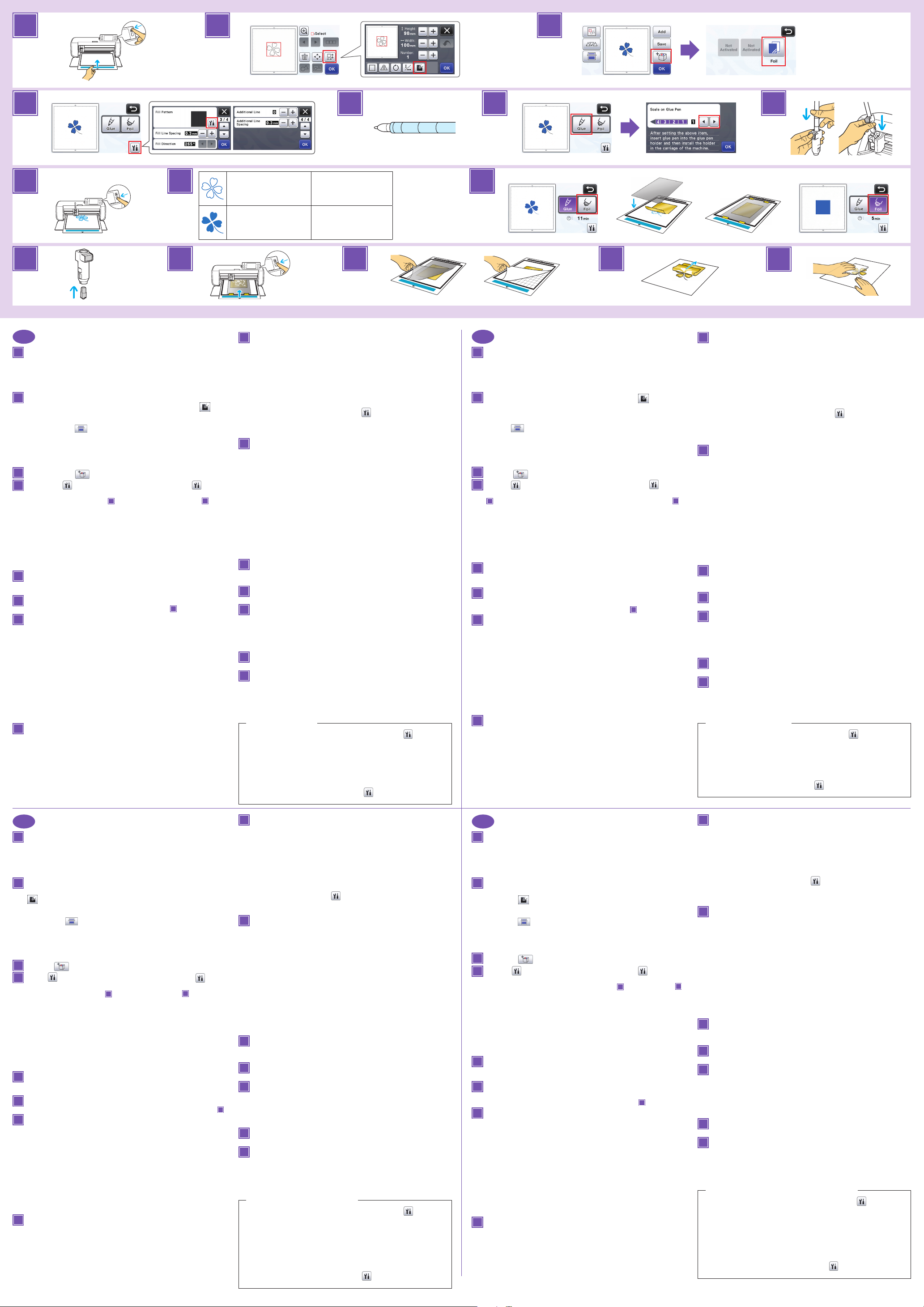
RU
NL
IT
DE
1 2 3
4 6
8
9 10
Linienmuster
lijnpatroon
disegno linea
Контурное фольгирование
Füllmuster
vulpatroon
disegno di riempimento
Сплошное фольгирование
11 14
9
Nachdem der Kleber aufgebracht wurde, fahren Sie die Matte aus
Bringen Sie das zu folierende Material auf der leicht klebenden
1
Matte an und legen Sie anschließend die Matte ein.
Wenn eine stark klebende Matte verwendet wird, kann das Material •
beim Entfernen beschädigt werden.
Bringen Sie das Material so an, dass es nicht über den •
Anbringungsbereich der Schneidmatte hinausragt.
2
Rufen Sie das Foliermuster in der Schneidmaschine auf. Um die Fülleinstellungen
anzugeben, tippen Sie im Bildschirm für die Musterbearbeitung auf
Mit extrem kleinen oder komplexen Mustern lassen sich beim Folieren •
nur schwer gute Ergebnisse erzielen.
Klicken Sie auf •
das Muster so, dass es nicht über Material und Folie hinausragt.
Stellen Sie sicher, dass das Muster kleiner ist als die Folie (3,9" x •
7,8" (100 mm x 200 mm)).
Foliermuster können auch von CanvasWorkspace •
(http://CanvasWorkspace.Brother.com) heruntergeladen werden.
3
Tippen Sie auf und wählen Sie dann „Folie“.
4
Tippen Sie auf im Kleben/Folie-Auswahlbildschirm, tippen Sie auf neben
„Füllmuster“, und wählen Sie dann das Klebemuster aus. Wenn Sie sich entschieden
dazu haben, das Muster in Schritt
Wir empfehlen Füllmuster „001“.•
Wir empfehlen die Standardeinstellungen für den Linienabstand beim Füllen.
•
Bei Anwendung von Kleber nur auf den Linien nehmen Sie eine Einstellung
•
bei „Zusätzliche Linie“ vor, um die Stärke der Kleberlinien zu vergrößern.
Wir empfehlen die Standardeinstellungen für den Abstand der zusätzlichen
Linie. Näheres zur Angabe der Einstellungen erfahren Sie unter „Mit
Zeichenfunktionen Muster füllen/Umrisse verbreitern“ in „Zusätzliche
Funktionen in der Version 2.2“ oder „Zusätzliche Funktionen in der Version 1.8“,
mitgeliefert mit Ihrer Maschine oder zu nden im Brother Solutions Center.
5
Prüfen Sie, wie viel Kleber noch im Klebestift enthalten ist.
Stellen Sie vor Nutzung des Klebestifts sicher, dass die •
Harzkugel von der Spitze des Klebestifts entfernt wird.
6
Wählen Sie „Kleben“ und stellen Sie dann bei „Skala am Klebestift“ für den
verbleibenden Kleber auf die Zahl ein, die Sie in Schritt
7
Drücken Sie auf die Metalllasche am Klebestifthalter, und setzen
Sie dann den Klebestift mit abgenommenem Deckel ein. Lassen
Sie die Lasche los, nachdem der Klebestift eingerastet ist, so
dass der Stift gesichert ist. Wenn Sie kein Klickgeräusch hören,
wurde der Stift nicht richtig in den Stifthalter eingesetzt.
Heben Sie den Stift vorsichtig hoch und führen Sie ihn vorsichtig
in den Stifthalter ein, um zu gewährleisten, dass er sicher sitzt.
Stellen Sie vor dem Einsetzen des Klebestifts sicher, dass nicht das •
Presswerkzeug am Klebestifthalter befestigt ist.
Achten Sie darauf, das entfernte Presswerkzeug nicht zu verlieren.•
Führen Sie eine Probezeichnung per Hand durch, um zu prüfen, dass •
der Klebestift die richtige Klebermenge abgibt. Wenn der Klebstoff an
der Spitze getrocknet ist, löst er sich beim Probezeichnen.
Beginnen Sie sofort mit dem Kleben.•
Drücken Sie die Taste „Start/Stopp“, um das Aufbringen des Klebers zu starten.
8
Klebedruckeinstellung: 0•
Wenn bei „Skala am Klebestift“ ein hoher Wert eingestellt ist, kann sich der
•
Stift langsam bewegen und einen ungewöhnlichen lauten Ton erzeugen.
Während der Kleber aufgebracht wird, schalten Sie nicht auf
•
Pause und ändern Sie auch keine Einstellungen wie die restliche
Klebermenge im Klebestift. Anderenfalls werden stärke Linien erzeugt.
Das Papier kann reißen, wenn der Klebedruck zu hoch ist. Bevor Sie •
dünnes Papier verwenden, verringern Sie den Druck.
, um das Material zu scannen. Positionieren Sie
2
nicht zu füllen, fahren Sie mit Schritt
5
festgestellt hatten.
5
.
fort.
der Maschine heraus und lassen Sie dann den Kleber trocknen.
Es können keine korrekten Ergebnisse beim Folieren erreicht
werden, wenn der Kleber nicht trocken ist.
Lassen Sie den Kleber trocknen, bis er transparent ist. Es können keine korrekten
•
Ergebnisse beim Folieren erreicht werden, wenn der Kleber noch undurchsichtig ist.
Schalten Sie die Maschine nicht aus, und verschieben Sie auch nicht das
•
Muster im LCD. Anderenfalls ist die Folierposition falsch ausgerichtet.
Berühren Sie nicht die Kleberoberäche. Anderenfalls nimmt die •
Klebestärke ab und die Folie haftet nicht am Material.
Wenn kein Kleber aufgebracht wird, tippen Sie auf
•
Der richtige Klebedruck hängt vom Material ab.•
Nach dem Aufbringen des Klebers entfernen Sie den Stift aus dem •
Halter und verschießen Sie den Stift mit dem Kappe.
10
Wählen Sie „Folie“, und befolgen Sie dann die Anweisungen auf
dem Bildschirm, um die Folie dort auf das Muster zu legen, wo der
Kleber aufgebracht wurde. Platzieren Sie die Schutzfolie auf der
Matte, und befestigen Sie sie mit handelsüblichem Klebeband o. ä.
Legen Sie die Folie vorsichtig mit der farbigen/stärker •
glänzenden Seite nach oben auf den Klebebereich.
Richten Sie die Folie sorgfältig aus, so dass keine Falten liegen bleiben. Die Folie kann
•
reißen, wenn Sie versuchen, die Falten nach Positionieren der Folie auszustreichen.
Verwenden Sie auf jeden Fall die Schutzfolie, um Schäden an der •
Folie zu vermeiden. Vor dem Positionieren der Schutzfolie stellen Sie
sicher, dass sich kein Staub zwischen dieser und der Folie bendet.
Wenn die Schutzfolie nicht richtig befestigt wurde, kann beim Einziehen
•
der Matte die Maschine beschädigt werden. Befestigen Sie auf jeden
Fall die Schutzfolie an der Matte mit handelsüblichem Klebeband o. ä.
Bringen Sie die Schutzfolie so an, dass sie nicht über den •
Anbringungsbereich der Schneidmatte hinausragt.
11
Entfernen Sie den Klebestifthalter aus dem Wagen, und entfernen Sie
dann den Klebestift. Befestigen Sie das Presswerkzeug an der Spitze
des Klebestifthalters und setzen Sie den Halter in den Wagen ein.
12
Führen Sie die Matte in derselben Richtung wie beim Aufbringen des Klebers
ein, und drücken Sie dann die Taste „Start/Stopp“, um die Folie zu applizieren.
13
Fahren Sie die Matte heraus, entfernen Sie vorsichtig die
Schutzfolie und entfernen Sie sorgfältig das Material von der Matte.
Während Sie die Transferfolie entfernen, prüfen Sie, ob die Folie anhaftet.
•
Wenn die Folie nicht richtig klebt, entfernen Sie die Transferfolie nicht weiter,
•
sondern legen Sie sie wieder auf die Folie, bedecken die Stelle mit weiterer
Schutzfolie und reiben Sie über das Blatt mit einem harten Gegenstand.
4
1
Platzieren Sie das Material auf einer glatten Oberäche, und
ziehen Sie die Transferfolie vorsichtig horizontal vom Material ab.
15
Tupfen Sie mehrmals mit der Folie zum Staubentfernen auf die
Folienoberseite, um überschüssiges Folienmaterial aufzunehmen.
Reiben Sie nicht mit der Folie zum Staubentfernen auf der Folie, •
anderenfalls kann die Folie beschädigt werden.
Legen Sie die Folie zum Staubentfernen auf das Aufbewahrungsblatt, •
damit sie nicht verloren geht.
Fehlerdiagnose
Wenn zu viel oder zu wenig Kleber aufgebracht wurde, tippen Sie auf
•
Folie-Auswahlbildschirm und ändern Sie die Einstellung bei „Einstellung der Klebemenge“.
Wenn die Linie zu stark ist, verringern Sie die Einstellung bei „Einstellung der
•
Klebemenge“. Ist die Linie zu schwach, erhöhen Sie die Einstellung.
Wenn die Kleberspur auffällt oder die Kleberlinien zu dick sind, •
verringern Sie die Einstellung bei „Klebedruck“.
Wenn die Folie überhaupt nicht klebt, kann es sein, dass die •
Transferfolie verkehrt herum aufgelegt wurde.
Wenn die Folie nicht klebt, tippen Sie auf •
Auswahlbildschirm und ändern Sie die Einstellung „Folierdruck“.
5 Minuten oder mehr*
minimaal 5 minuten*
5 minuti o più*
5 минут или более*
20 Minuten oder mehr*
minimaal 20 minuten*
20 minuti o più*
20 минут или более*
1312
, und stellen Sie dann „Klebedruck“ ein.
im Kleben/Folie-
* Für die besten
Ergebnisse
* Voor de beste
resultaten
* Per risultati ottimali
* Для получения
наилучших
результатов
im Kleben/
Bevestig het materiaal (waarop de folie moet worden aangebracht)
1
op de lichtplakkende mat en laad vervolgens de mat.
Als een sterk klevende mat wordt gebruikt, kan het materiaal •
beschadigd raken als het eraf wordt getrokken.
Bevestig het materiaal zodanig dat het niet buiten het •
bevestigingsgebied van de snijmat uitsteekt.
2
Open het foliepatroon op de snijmachine. Druk op
patroonbewerkingsscherm om de vulinstellingen op te geven.
Voor extreem kleine of gecompliceerde patronen kan het lastig zijn •
goede resultaten voor de foliën te bereiken.
Klik op •
dat het niet uitsteekt buiten het materiaal en de folie.
Zorg ervoor dat het patroon kleiner is dan de folie (3,9" x 7,8" •
(100 mm x 200 mm)).
U kunt foliepatronen ook downloaden van CanvasWorkspace •
(http://CanvasWorkspace.Brother.com).
3
Druk op en selecteer “Folie”.
4
Druk op in het keuzescherm voor Lijm/Folie, druk op naast
“Opvulpatroon” en selecteer vervolgens het lijmpatroon. Als u bij stap
2
hebt besloten het patroon niet te vullen, gaat u door met stap 5.
Wij raden vulpatroon “001” aan.•
Wij raden de standaardinstellingen aan voor de vulregelafstand.•
Wanneer u alleen op de lijnen lijm aanbrengt, past u de instelling
•
voor “Extra lijn” aan om de lijmlijnen dikker te maken. Wij raden de
standaardinstellingen aan voor de extra lijnlengte. Raadpleeg “Patronen
vullen/omtrekken dikker maken met tekenfuncties” in “Toegevoegde
functies in versie 2.2” of “Toegevoegde functies in versie 1.8” in de
handleiding voor uw machine of op het Brother Solutions Center.
5
Controleer de hoeveelheid achtergebleven lijm in de pen.
Voordat u de lijmpen gebruikt, moet u eerst het harsballetje •
verwijderen van de punt van de lijmpen.
6
Selecteer “Lijm” en stel vervolgens voor “Schaal op
lijmpen” het getal in dat overeenkomt met de hoeveelheid
achtergebleven lijm die is vastgesteld in stap
7
Druk op het metalen lipje op de lijmpenhouder en plaats
vervolgens de lijmpen met verwijderd dopje. Laat het lipje
los zodra de lijmpen vastklikt, zodat de pen is gezekerd. Als
u geen klikgeluid hoort, zit de pen niet goed in de houder.
Beweeg de pen voorzichtig omhoog en omlaag in de
houder om te controleren of deze goed vast zit.
Voordat u de lijmpen plaatst, moet u ervoor zorgen dat het •
persgereedschap niet aan de lijmpenhouder is bevestigd.
Pas op dat u het verwijderde persgereedschap niet kwijtraakt.•
Voer met de hand proeftekeningen uit om te controleren of de •
lijmpen de juiste hoeveelheid lijm afgeeft. Als de lijm op de punt is
opgedroogd, zal deze oplossen tijdens het proeftekenen.
Begin onmiddellijk met lijmen.•
8
Druk op de “Start/Stop”-toets om te beginnen met lijmen.
Instelling lijmdruk: 0•
Als de instellingswaarde voor “Schaal op lijmpen” hoog is, zal de •
pen mogelijk langzaam bewegen en een ongebruikelijk hard geluid
produceren tijdens de bediening.
Zolang er lijm wordt aangebracht, dient u tijdens de bediening niet te pauzeren
•
of instellingen te wijzigen, zoals voor de hoeveelheid achtergebleven lijm in
de pen. Anders worden er mogelijk dikkere lijnen gemaakt.
Het papier kan scheuren als de lijmdruk te hoog is. Verlaag eerst de •
druk voordat u dun papier gebruikt.
om het materiaal te scannen. Plaats het patroon zodanig
75
15
9
Nadat de lijm is aangebracht, neemt u de mat uit de machine
en laat u vervolgens de lijm drogen.
Er kunnen geen goede resultaten voor de foliën worden
bereikt als de lijm niet droog is.
Laat de lijm drogen tot deze doorzichtig/helder wordt. Er kunnen geen goede
•
resultaten voor de foliën worden bereikt als de lijm ondoorzichtig blijft.
Zet de machine niet uit en verplaats het patroon niet via het LCD-•
scherm. Anders kan de foliepositie verschuiven.
in het
5
.
Raak het lijmoppervlak niet aan. Anders kan de kleefkracht afnemen •
en de folie mogelijk niet blijven plakken.
Als er geen lijm is aangebracht, drukt u op •
de instelling voor “Lijmdruk” aan.
De juiste lijmdruk verschilt en is afhankelijk van het materiaal.•
Nadat de lijm is aangebracht, haalt u de pen uit de houder en •
bevestigt u vervolgens het dopje op de pen.
10
Selecteer “Folie” en volg vervolgens de instructies op het
scherm om de folie bovenop het patroon te plaatsen waarop
de lijm is aangebracht. Plaats het beschermvel op de mat en
bevestig het met in de handel verkrijgbaar plakband.
Leg voorzichtig de folie over het lijmgebied met de gekleurde/•
glanzende zijde omhoog.
Positioneer de folie zorgvuldig, zodat er geen kreukels kunnen ontstaan. De folie kan
•
scheuren als u de kreukels probeert glad te maken nadat de folie is gepositioneerd.
Zorg ervoor dat u het beschermvel gebruikt om schade aan de folie •
te voorkomen. Voordat u het beschermvel positioneert, moet er voor
zorgen dat er geen stof tussen het beschermvel en de folie zit.
Als het beschermvel niet goed is bevestigd wanneer de mat wordt doorgevoerd,
•
kan de machine beschadigd raken. Zorg ervoor dat u het beschermvel
bevestigt aan de mat met in de handel verkrijgbaar plakband, enz.
Bevestig het beschermvel zodanig dat het niet buiten het •
bevestigingsgebied van de snijmat uitsteekt.
11
Haal de lijmpenhouder uit de borduurarm en verwijder vervolgens
de lijmpen. Bevestig het persgereedschap aan het uiteinde van de
lijmpenhouder en plaats de houder vervolgens in de borduurarm.
12
Plaats de mat in dezelfde richting als tijdens het aanbrengen van de lijm
en druk vervolgens op de “Start/Stop”-knop om de folie aan te brengen.
13
Neem de mat eruit, trek het beschermvel eraf en trek
vervolgens voorzichtig het materiaal van de mat.
Terwijl u het folietransfervel eraf trekt, controleert u of de folie blijft plakken.
•
Als de folie niet volledig blijft plakken, trekt u het folietransfervel er niet volledig
•
af, maar brengt u het terug naar de eerdere positie, bedekt u het opnieuw met het
beschermvel en wrijft u met een hard voorwerp over de bovenkant van het vel.
4
1
Plaats het materiaal op een vlak oppervlak en trek het
transferfolievel er langzaam af, horizontaal aan het materiaal.
15
Ga met het ontstofngsvel herhaaldelijk over de bovenkant
van het folie om overtollige folie te verwijderen.
Wrijf niet met het ontstofngsvel over de folie, anders kan de folie beschadigd raken.
•
Bij opslag bevestigt u het ontstofngsvel aan het opbergvel om te •
voorkomen dat het zoek raakt.
, en past u vervolgens
Probleemoplossing
Als er te veel of te weinig lijm is aangebracht, drukt u op • in het keuzescherm
voor Lijm/Folie en wijzigt u de instelling voor “Lijmhoeveelheid aanpassen”.
Als de lijn te dik is, verlaagt u de instelling voor “Lijmhoeveelheid •
aanpassen”. Als de lijn te dun is, verhoogt u de instelling.
Als de lijmsporen te veel opvallen of als de lijmlijnen te dik zijn, verlaag •
dan de instelling voor “Lijmdruk”.
Als de folie helemaal niet blijft plakken, ligt het folietransfervel misschien op zijn kop.
•
Als de folie niet blijft plakken, drukt op •
Folie en past u vervolgens de instelling voor “Foliedruk” aan.
in het keuzescherm voor Lijm/
Attaccare il materiale (al quale va applicato il foglio laminato) al
1
supporto adesivo a bassa aderenza e caricare il tappetino di supporto.
Se si utilizza un supporto ad alta aderenza, il materiale può •
danneggiarsi quando viene staccato.
Attaccare il materiale in modo che non esca dall'area di applicazione •
del supporto di taglio.
2
Richiamare il disegno per laminare nella macchina da taglio.
Per specicare le impostazioni di riempimento, toccare
nella schermata di modica del disegno.
Se i disegni sono estremamente piccoli o complessi può essere •
difcile laminare con buoni risultati.
Fare clic su •
modo che non esca dal materiale e dalla lamina.
Vericare che il disegno sia più piccolo del foglio laminato (3,9" •
x 7,8" (100 mm x 200 mm)).
È anche possibile scaricare i disegni per laminare da •
CanvasWorkspace (http://CanvasWorkspace.Brother.com).
3
Toccare e selezionare “Lamina”.
4
Toccare nella schermata di selezione della Colla/Lamina, toccare accanto
a “Disegno riempimento” e selezionare il disegno per incollare. Se si decide di non
riempire il disegno al passaggio
Si consiglia il tipo di riempimento •
Si consigliano le impostazioni predenite per la spaziatura delle linee •
di riempimento.
Se si applica la colla solo sulle linee, regolare l'impostazione per “Linea
•
aggiuntiva” per aumentare lo spessore delle linee di colla. Si consigliano
le impostazioni predenite per l'inclinazione delle linee di riempimento. Per
informazioni sulla specica delle impostazioni, fare riferimento a “Utilizzo delle
funzioni di disegno per riempire i disegni/ispessire i contorni” in “Funzionalità
aggiunte alla versione 2.2” o “Funzionalità aggiunte alla versione 1.8” forniti in
dotazione con la macchina o disponibili nel Brother Solutions Center.
5
Controllare la quantità di colla rimasta nella colla a penna.
Prima di utilizzare la colla a penna, vericare che la sfera in •
resina sia rimossa dalla punta della colla a penna.
6
Selezionare “Colla” e impostare “Scala colla a penna” sul numero
corrispondente alla quantità di colla residua accertata al passaggio
7
Premere la linguetta in metallo sul supporto per colla a penna e
inserire la colla a penna senza il tappo. Rilasciare la linguetta dopo
che la colla a penna scatta in posizione ssando la penna. Se non si
sente uno scatto, la penna non è correttamente inserita nel supporto.
Sollevare e abbassare delicatamente la penna nel supporto per
vericare che sia ssata.
Prima di inserire la colla a penna, vericare che la punta a pressione •
non sia montata sul supporto per colla a penna.
Prestare attenzione a non perdere la punta a pressione rimossa.•
Eseguire a mano un disegno di prova per controllare che la colla a •
penna eroghi la quantità appropriata di colla. Se la colla sulla punta si
è asciugata, si scioglierà durante il disegno di prova.
Iniziare subito ad applicare la colla.•
8
Premere il pulsante “Avvio/Stop” per iniziare ad applicare la colla.
Impostazione della pressione della colla: 0•
Se il valore impostato in “Scala colla a penna” è alto, è possibile che la penna
•
si sposti lentamente e produca un rumore insolitamente forte durante l'uso.
Mentre si applica la colla, non fare pause o cambiare alcuna •
impostazione, ad esempio la quantità di colla residua nella penna. In
caso contrario si rischia che le linee risultino più spesse.
Se la pressione è eccessiva, è possibile che la carta si strappi. •
Diminuire la pressione prima di utilizzare carta sottile.
per acquisire il materiale. Posizionare il disegno in
2
, continuare con il passaggio 5.
001”.
“
5
.
9
Dopo aver applicato la colla, estrarre il supporto dalla
macchina e lasciar asciugare la colla.
Se la colla non è asciutta, non è possibile ottenere risultati
di laminatura appropriati.
Lasciar asciugare la colla nché diventa trasparente. Se la colla •
resta opaca non è possibile ottenere risultati appropriati.
Non spegnere la macchina o spostare il disegno sul display LCD. In •
caso contrario, si rischia che la posizione per laminare si disallinei.
Non toccare la supercie della colla. In caso contrario la sua forza •
adesiva diminuirà ed è possibile che il foglio laminato non aderisca.
Se non si applica colla, toccare • e regolare l'impostazione per “Pressione colla”.
La pressione appropriata per l'incollatura varia a seconda del materiale.
•
Dopo aver applicato la colla, togliere la penna dal supporto e chiudere la penna con il tappo.
•
10
Selezionare “Lamina” e seguire le istruzioni visualizzate per
posizionare il foglio laminato sopra il disegno su cui è stata applicata la
colla. Posizionare il foglio protettivo sul tappetino di supporto e ssarlo
in posizione con nastro, ecc., comunemente disponibili in commercio.
Posare delicatamente il foglio laminato sull'area con la colla con •
il lato colorato/più lucido rivolto verso l'alto.
Posizionare con attenzione il foglio laminato in modo che non vi siano •
pieghe. È possibile che il foglio laminato si strappi se si cerca di
rimuovere le pieghe dopo averlo posizionato.
Utilizzare il foglio protettivo per evitare danni al foglio laminato. Prima di posizionare il
•
foglio protettivo, vericare che non vi sia polvere tra il foglio protettivo e il foglio laminato.
Se il foglio protettivo non è ben attaccato quando si inserisce il tappetino di
•
supporto, si rischia di danneggiare la macchina. Fissare il foglio protettivo
al supporto con nastro, ecc., comunemente disponibili in commercio.
Attaccare il foglio protettivo in modo che non esca dall'area di •
applicazione del supporto di taglio.
11
Rimuovere il supporto per colla a penna dal carrello e
successivamente la colla a penna. Montare la punta a pressione sulla
punta del supporto per colla a penna e inserire il supporto nel carrello.
12
Inserire il supporto nella stessa direzione in cui è stata applicata la
colla e premere il pulsante “Avvio/Stop” per applicare il foglio laminato.
13
Estrarre il tappetino di supporto e staccare il foglio protettivo,
dopo di che staccare il materiale dal supporto facendo attenzione.
Mentre si stacca il foglio per laminare metallizzato, controllare che il foglio laminato aderisca.
•
Se il foglio laminato non aderisce completamente, anziché staccare completamente
•
il foglio per laminare metallizzato, coprirlo di nuovo con il foglio protettivo, dopo di
che stronare la parte superiore del foglio con un oggetto pesante.
4
1
Posizionare il materiale su una supercie piana e staccare lentamente il
foglio per laminare metallizzato in senso orizzontale rispetto al materiale.
15
Picchiettare ripetutamente la parte superiore della lamina con il
foglio per rimuovere la polvere e l'eventuale lamina in eccesso.
Non stronare la lamina con il foglio per rimuovere la polvere; in caso •
contrario si rischia di danneggiare la lamina.
Per la conservazione, attaccare il foglio per rimuovere la polvere al •
rispettivo foglio di conservazione per evitare di perderlo.
Risoluzione dei problemi
Se è stata applicata troppa o troppo poca colla, toccare • nella
schermata di selezione della Colla/Lamina e modicare l'impostazione
per “Regolazione quantità colla”.
Se la linea è troppo spessa, impostare “Regolazione quantità colla” su un
•
valore più basso. Se la linea è troppo leggera, impostare su un valore più alto.
Se le tracce di colla sono notevoli o le linee di colla sono troppo spesse, •
impostare “Pressione colla” su un valore più basso.
Se il foglio laminato non aderisce affatto, è possibile che il foglio per •
laminare metallizzato sia stato posizionato capovolto.
Se il foglio laminato non aderisce, toccare • nella schermata di selezione
della Colla/Lamina e regolare l'impostazione per “Pressione lamina”.
Прикрепите материал, на который будет наноситься фольга,
1
к слабоклейкому раскройному мату и загрузите мат.
Если использовать мат с большей клейкостью, можно повредить •
материал при его отделении от мата.
Прикрепите материал так, чтобы он не выступал за границы •
области прикрепления раскройного мата.
2
На раскройной машине выберите нужный шаблон для
фольгирования. Чтобы настроить параметры заливки,
нажмите
Для мелких или сложных шаблонов трудно получить хороший •
результат фольгирования.
Нажмите • , чтобы отсканировать материал. Расположите шаблон
так, чтобы он не выходил за границы материала и листа фольги.
Шаблон должен быть меньше листа фольги (100 x 200 мм (3,9" x 7,8" дюймов)).
•
Шаблоны для фольгирования можно также загрузить с сайта •
CanvasWorkspace (http://CanvasWorkspace.Brother.com).
3
Нажмите и выберите пункт "Фольг-ие".
4
Нажмите на экране выбора Клей/Фольг-ие, нажмите рядом с
пунктом "Схема заливки" и выберите схему нанесения клея. Если вы
решили не выполнять заливку шаблона на шаге
Рекомендуется использовать схему заливки "001".•
Для интервала между линиями заливки рекомендуется использовать настройки по умолчанию.
•
Если клей наносится только по линиям, измените настройку параметра
•
"Дополнительная линия", чтобы увеличить толщину линий клея. Для толщины
дополнительных линий рекомендуется использовать настройки по умолчанию.
Подробнее о настройке параметров см. в разделе "Использование функций
рисования для заливки рисунков и увеличения толщины контуров" в
документе "Новые возможности в версии 2.2" или "Новые возможности в
версии 1.8", прилагаемом к машине, или на сайте Brother Solutions Center.
5
Проверьте уровень клея, оставшегося в клеевом карандаше.
Перед использованием клеевого карандаша убедитесь, что с •
кончика клеевого карандаша снят резиновый шарик.
6
Выберите пункт "Клей" и введите для параметра “Уровень в
клеевом карандаше" число, соответствующее уровню, оставшемуся
в клеевом карандаше, которое определено на шаге
7
Нажмите на металлический язычок на держателе клеевого карандаша и
вставьте клеевой карандаш, предварительно сняв колпачок. Когда клеевой
карандаш встанет на место с характерным щелчком, отпустите язычок,
чтобы зафиксировать клеевой карандаш. Если характерного щелчка не
слышно, это значит, что карандаш вставлен в держатель не до конца.
Аккуратно подвигайте карандаш вверх и вниз в держателе и убедитесь, что
карандаш вставлен правильно.
Перед установкой клеевого карандаша убедитесь, что к держателю
•
клеевого карандаша не прикреплена прижимная насадка.
Будьте внимательны, не потеряйте снятую прижимную насадку.•
Выполните пробу от руки и убедитесь, что из клеевого карандаша выходит
•
достаточное количество клея. Если на кончике клеевого карандаша есть
засохший клей, он растворится во время пробного рисования.
Сразу приступайте к нанесению клея.•
Нажмите кнопку "Пуск/Стоп”, чтобы начать нанесение клея.
8
Настройка "Давление для клея": 0•
Если для параметра "Уровень в клеевом карандаше" задано высокое
•
значение, карандаш может двигаться медленно с необычным громким шумом.
Во время нанесения клея не останавливайте работу и не меняйте никакие
•
настройки (например, количество оставшегося клея в карандаше). В
противном случае карандаш будет оставлять более толстые линии.
Если давление для клея будет слишком большим, бумага может •
порваться. Перед работой с тонкой бумагой уменьшите давление.
на экране редактирования шаблона.
2
, перейдите к шагу 5 .
5
.
9
После нанесения клея извлеките мат из машины и дайте клею высохнуть.
Хорошие результаты фольгирования возможны только с высохшим клеем.
Дайте клею высохнуть до тех пор, пока он не станет прозрачным.
•
Невозможно правильно нанести фольгу, пока клей остается непрозрачным.
Не выключайте машину и не перемещайте рисунок на ЖК-дисплее. В
•
противном случае возможно смещение положения нанесения фольги.
•
Не прикасайтесь к поверхности с нанесенным клеем. В противном
случае клейкость может уменьшиться и фольга может не приклеиться.
Если клей не нанесен, нажмите • и скорректируйте настройку
параметра "Давление для клея".
Правильное давление для клея различается для разных типов материала.
•
После нанесения клея выньте клеевой карандаш из держателя и закройте его колпачком.
•
10
Выберите пункт "Фольг-ие" и наложите фольгу на рисунок в местах
нанесения клея, следуя инструкциям на экране. Положите защитный
лист на мат и закрепите его в нужном положении обычным скотчем и т. п.
Аккуратно наложите фольгу на область с нанесенным клеем •
цветной/блестящей стороной вверх.
Накладывайте фольгу осторожно, чтобы не образовалось складок. Если после
•
наложения фольги пытаться разгладить складки, фольга может порваться.
Обязательно используйте защитный лист, чтобы предотвратить •
повреждение фольги. Перед наложением защитного листа
проверьте, что между ним и фольгой нет пыли.
Если при загрузке мата в машину защитный лист будет прилегать
•
неплотно, возможно повреждение машины. Защитный лист должен
быть прикреплен к мату скотчем или другой клейкой лентой.
Прикрепите защитный лист так, чтобы он не выходил за границы •
области прикрепления раскройного мата.
11
Снимите держатель клеевого карандаша с каретки и выньте
клеевой карандаш. Установите прижимную насадку на кончик
держателя клеевого карандаша и вставьте держатель в каретку.
12
Вставьте мат в том же положении, как при нанесении клея,
и нажмите кнопку "Пуск/Стоп", чтобы нанести фольгу.
13
Извлеките мат и отделите защитный лист, затем осторожно
отделите материал от мата.
Во время отделения листа для фольгирования проверьте, что •
фольга приклеилась.
Если фольга не полностью приклеилась, не отделяйте полностью лист
•
для фольгирования, а приложите его обратно, снова закройте защитным
листом и поводите по поверхности листа тяжелым предметом.
4
1
Положите материал на ровную поверхность и медленно отделите лист для
фольгирования (в горизонтальном направлении по отношению к материалу).
15
Несколько раз коснитесь поверхности фольги листом для
удаления остатков фольги.
Не трите фольгу листом для удаления остатков фольги, так как в •
противном случае можно повредить фольгу.
Когда закончите работу, прикрепите лист для удаления остатков •
фольги к защитному листу.
Поиск и устранение неисправностей
Ели нанесено слишком много или слишком мало клея, нажмите • на экране выбора
Клей/Фольг-ие и настройте значение параметра "Регулировка количества клея".
Если линия получается слишком толстой, уменьшите настройку •
параметра "Регулировка количества клея". Если линия получается
слишком слабой, увеличьте эту настройку.
Если следы клея слишком заметны или линии клея получаются слишком
•
толстыми, уменьшите значение параметра "Давление для клея".
Если фольга вообще не приклеивается, возможно, лист для •
фольгирования расположен в перевернутом положении.
Если фольга не приклеивается, нажмите •
Клей/Фольг-ие и настройте значение параметра "Прижим фольги".
на экране выбора
